【はじめに】
★Wi-Fi環境がないため、Wi-Fi構築する手順の代わりに接続するまでの手順と
動画コンテンツを視聴した感想をレビューします。
・Wi-Fiとは、無線LANの送受規格が同じでも相互接続の保証がなかったため、
『Wi-Fi Alliance』によって、IEEE 802.11規格デバイス間の相互接続を意味し、
Wi-Fi対応として接続が保証されるもののようだ。
今まで、IEEE802.11a/b/g/nだけで無線LANを構築してきて特に不都合は感じなかったが、
特にゲーム機やスマホとの相互接続には必要不可欠なアライアンスだろう。
・ただ、Wi-Fiと言っても、『WPS』ボタンで面倒な設定が不要となるが、
このままでは、倍速(150Mbps)にならないので、『WPS』にて接続後要設定。
・youtubeやデジタルチューナー「HVT-BCT300L」でのコマ落ち状況を確認します。
【WN-TR2とは】
・有線LANを無線化できてWi-Fi接続が可能!
・手の中にすっぽりと収まるコンパクトなポケットルーター
★WN-TR2本体と説明書2枚のみ、本体同様パッケージもコンパクト。
ホテルで威力を発揮します。
★最大のメリット
★良い点
★改善要望内容
・ワイヤレス化なのに電源がUSB給電がチョット。
無理とは思うが 電話線には40数Vがあり、盗電になるのかも知れないけれど
この電源を利用できないものか?
→ 何か良いアイディア が欲しいものです。
【主たる使用PC環境】
・ASUS製 EeePC 1000HA
(ATOM N270 1.6GHz、HDD 160GB、MEM 2GB、OS:XP SP3)
有線LAN:10/100Mbps 、 無線LAN:IEEE802.11b (11Mbps)/11g (54Mbps)/11n
【設定】
・Wi-Fi子機がなくても、IEEE802.11/b/g/n 2.4GHzに対応していれば、
特に難しい設定ではなく、マニュアル通り進めていけば繋がるはず。
(注)他の無線LAN親機を使用している場合、http://192.168.0.1/ に
接続しようとすると、まずその無線LAN親機設定画面が出るので
しばらくおいて http://192.168.0.1/ に再接続すると、
WN-TR2設定画面となります。 タイムラグ有
・特に何もしないで、ノートPCのタスクトレイ上のインターネットアクセスを
クリックすると、「ワイヤレスネットワークの選択」にWN-TR2用の
AirPort51184、Game51184が表示されるので、AirPort51184を接続とする。
・すでにルーターを使っていれば、ダブルルータとなりややこしいので、
APモードにすべきでしょう。
・ネットワークキーを入力して接続完了
・ネットワークの状態をチェックしてみると、54Mbpsとなっている。
・”Studio Radishネットワーク速度測定システム”から
通信速度を測定してみた。
・スペック的に、nテクノロジー対応150Mbps(規格値)を調べていくと
デフォールトの設定値はIEEE802.11g (54Mbps)となっているので、
設定を変更し、倍速モードとする。
ネットワークの状態を再チェックすると、150Mbpsとなった。
・これだけでは、不安なので、ロジテック製の「LAN-W150N/U2BK」を
子機としてUSB接続し、通信速度を測定してみた。
以降、LAN-W150_nテクノロジー設定後の通信速度を計測。
→ EeePC 1000HAを有線LAN接続時には
下り 26Mbps 上り 40Mbps なので、WN-TR2は
かなりの性能と考える。ボトルネックはEeePC 1000HAである。
【指令1-1】
・ここで、「指令1」でのやることについて、
「いろいろな長さのLANケーブルとの通信速度を比較する」と記載したが、
最近のLANケーブルでは 1mと10mで全く差が出なかったのとやるべきことが
違うだろっ!と反省し、
WN-TR2からのワイヤレス距離に対する通信速度を測定した。
(条件)1mまでは直接WN-TR2が見える屋内、2m以上は襖を隔てた屋内距離で
机やソファーなど一般的な家具も障害物として存在する。
10m以上はさらに、ガラス戸1枚隔てた屋外にて測定した。
→ スペックにある「無線LAN到達距離 10m」は軽くクリア。
特に主に使うであろうホテルでは条件はさらに良いと思われ非常に期待できる。
・「WN-TR2選出」の連絡を頂いた後、出張したホテルの状態を撮影してきた。
テーブルの前に、LAN/TEL、アンテナ、ACコンセント一体型が備わっている。
この時は、まだ届いていなかったので実使用は次の機会となる。
→ これなら、WN-TR2にAC-USBアダプタ/LANケーブルを接続して
テーブル上に置いておき、2m以内の距離のベッド上で
のんびり使えそうです。
【指令1-2】
・昨年まではADSL環境だったので、youtube動画ではバッファリングが
追いつかず、途中で静止状態となったまま読み込んでいた。(下り800Kbps)
・1月に隼にグレードアップしたので、ファイルダウンロードとネット動画再生に
全くイライラすることは無くなった。
そこで、WN-TR2デフォールト設定とnテクノロジー設定について、
youtube動画でのバッファリング状況を比較した。
逆にADSL環境ではバッファリングする時間がなく比較できないはずで
ネット環境のグレードアップは効果が表れた格好となった。
【指令2】
・これに対する実施予定は
「デジタルハイビジョンチューナー・レコーダー HVT-BCT300L 」で
録画した映像をノートPCで見て、その動作状況を比較する という変な内容であった。
・「HVT-BCT300L」にはUSBワイヤレス子機は接続できないので
つじつまをあわせながら、ポケットルーターの性能を紹介するため、
「HVT-BCT300L」用に、友人から
ワイヤレスLAN端子用「WN-AG300EA 」を借用。
これは、有線LAN端子に取り付けるワイヤレス子機なので、
本親機『WN-TR2』の性能を画像で比較できることになる。
「HVT-BCT300L」のアイオーポータル サイトから再生画像を選び
2/9放送の四大陸フィギュア再生一場面をデジカメで動画撮影し、
画質とコマ落ちを確認してみた。
アイオーポータル リスト
→ 本親機『WN-TR2』デフォールトの設定であり、
画質はいまいちだが、コマ落ちは全くない。
このような使い方でも全く問題ないといえる。
★やはり、ノートPCによるホテル
専用となるでしょう。
これで次のノートPCは
有線LAN端子を持たない
UltraBookでも
良いんです。 欲しいなぁ
-----------------------------
2013/02/13
★ホテルでもできるだけ近くで使えば、大容量のファイルダウンロードも
苦になりません。3.5GBのファイルが25分で完了。
★ADSL時代なら、丸一日かかったでしょう。
・まあ、ホテルにテーブルタップまでもっていきませんけど・・・・・。
会社はセキュリティーが厳しく、外部からの持ち込み、特に無線LANは 社内禁止のため、友人宅にて試させて頂きました
■今回は課題毎に定められた欄にそのレビューを記載しなければならないのを
分からずに記載してしまいましたので、修正/追加させて頂きます。
■友人宅にて、有線LAN、本機 WN-TR2と150Mbps受信機の比較
および 2階から1階での通信速度を比較しました。
①有線LAN時の通信
②本機 WN-TR2と150Mbps 約1mにて通信
③本機 WN-TR2と150Mbps 木造2階から直下1階にて通信
④2階の北東隅から1階南西隅までの通信
⑤屋外ではさすがに接続が困難だった
→ADSLがボトルネックとなり、WN-TR2は
有線LANと変化なしという優秀さが分かる。
※残念なことに友人宅はADSL環境のため、良い結果は得られていません。
ポケットルーター『WN-TR2』を通信環境の良くないADSLと通信環境の優れた光フレッツ隼にて、アップ済みのyoutube動画を再生することで動作状況を比較する。
★使用PC : ASUS製 EeePC 1000HA
(ATOM N270、MEM 2GB、OS:XP SP3)
★無線LAN子機: 超小型USB子機「LAN-W150N/U2BK」
★ADSLの下り : 4.5Mbps
★光隼の下り : 21.5Mbps
◎動画1 ADSL→動画1 光隼→動画2 ADSL→動画2 光隼の順に再生されるので、
動作のぎこちなさの有無が良く分かる。
【結論】
・『WN-TR2』の通信速度は、有線LANと変化なく
ADSLがボトルネックとなっている。
・その次のボトルネックはノートPC
(ATOM N270 1.6GHz) であった。
このような時代遅れのPCでもyoutube動画再生には
20Mbpsもあれば全く支障がなく再生できた。
■「WN-TR2」だけでは、会社や外出先から自宅のにあるデータを活用するのは
困難ではないかと思います。
私は、「net.USB」を使用して自宅のUSB機器に接続しました。
その状況をレポートします。
★環境
自宅
・インターネット回線 → 終端装置ONU → ルーター → メインPCLANDISK
外出先
・インターネット回線 → ルーター付きモデム → 本機WN-TR2 → ノートPC
★net.USBは「HDL-CE1.0」にてレポートしたように
家庭内では”ネットワーク”上に”disk”と”iTune”のフォルダーが現われ、
家庭内のどのPCからでも、普通にread/write可能です。
★セキュリティー上外出先からは「リモートリンク2」を使って、
安全で簡単に外出先から自宅の「HDL-CE1.0」とそのUSB端子に
接続した機器を共有することができるものです。
★net.USBを使用するには、最初に登録した”ユーザー名と
パスワード”は記憶しておかなければなりません。
忘れた場合はnet.USBの初期設定を行う必要があります。
【外出先からnet.USB接続】
①インストールは不要、インターネットから
http://rm2.iobb.net/ に接続し、
②”ユーザー名とパスワード”を入力すれば簡単。
③後は、自分のPCに接続されている装置と同様に操作が可能。
自分のファイル名は隠したいので、メーカーサイトの説明図を紹介。
★ファイルコピーしてみた。
④まず、自宅の有線LAN間で147.99MBのファイル転送時間を測定する。
9.71秒 127.81Mbps
⑤次に、自宅の回線から「WN-TR2」を介して同ファイル転送時間を測定する。
135.61秒 9.15Mbps
⑥さらに、友人宅のADSLから「WN-TR2」を介して同ファイル転送時間を測定する。
278.44秒 4.46Mbps
⑦最後に、WN-AG450DGRの無線LANを介して、同ファイル転送時間も測定してみた。
WN-AG450DGRの通信速度は受信機が2.4GHzなので、300Mbps規格となる。
66.96秒 18.54Mbps
→ やはり、ADSLおよび旧式のノートPCがボトルネックで
また、ワイヤレスは有線に比べると、結構低下するものですね。




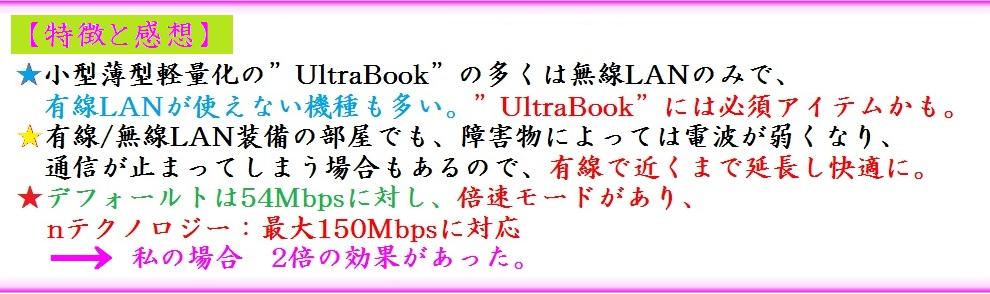
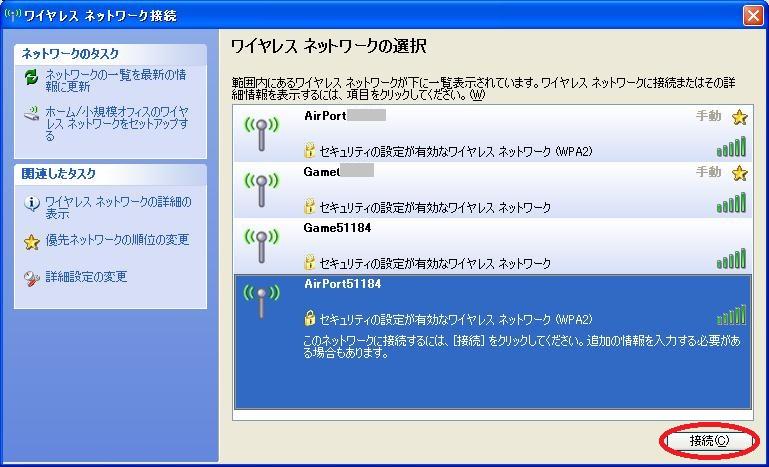
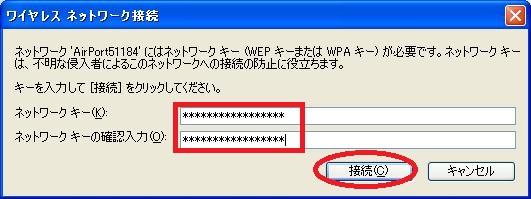

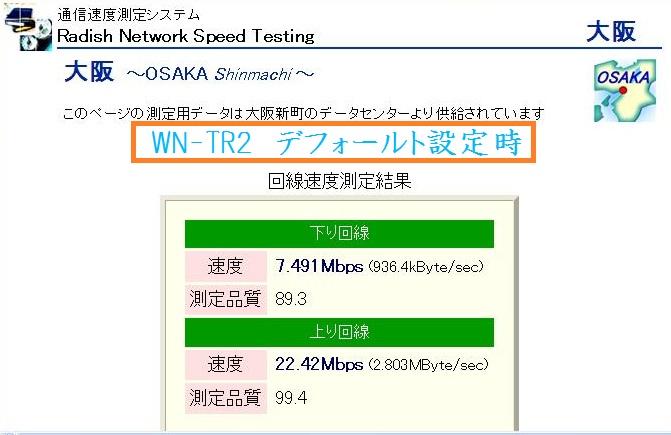
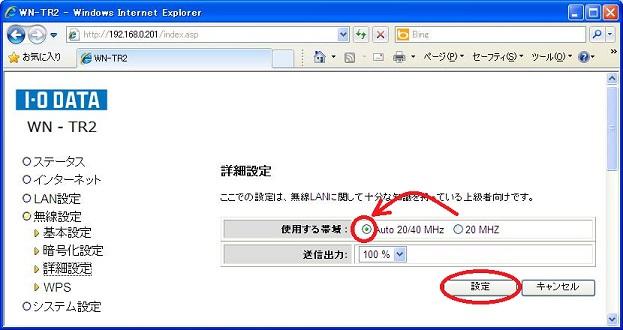

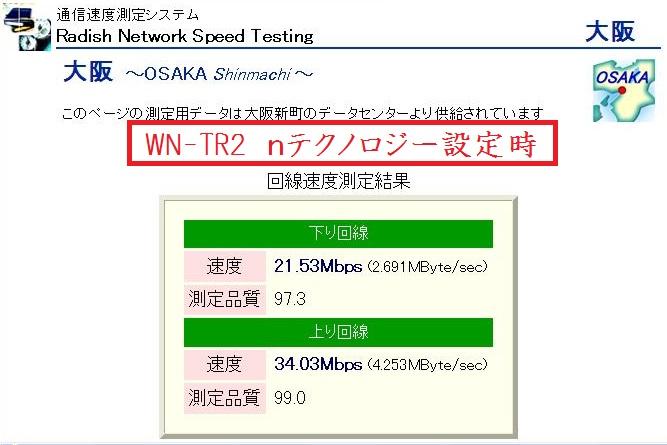
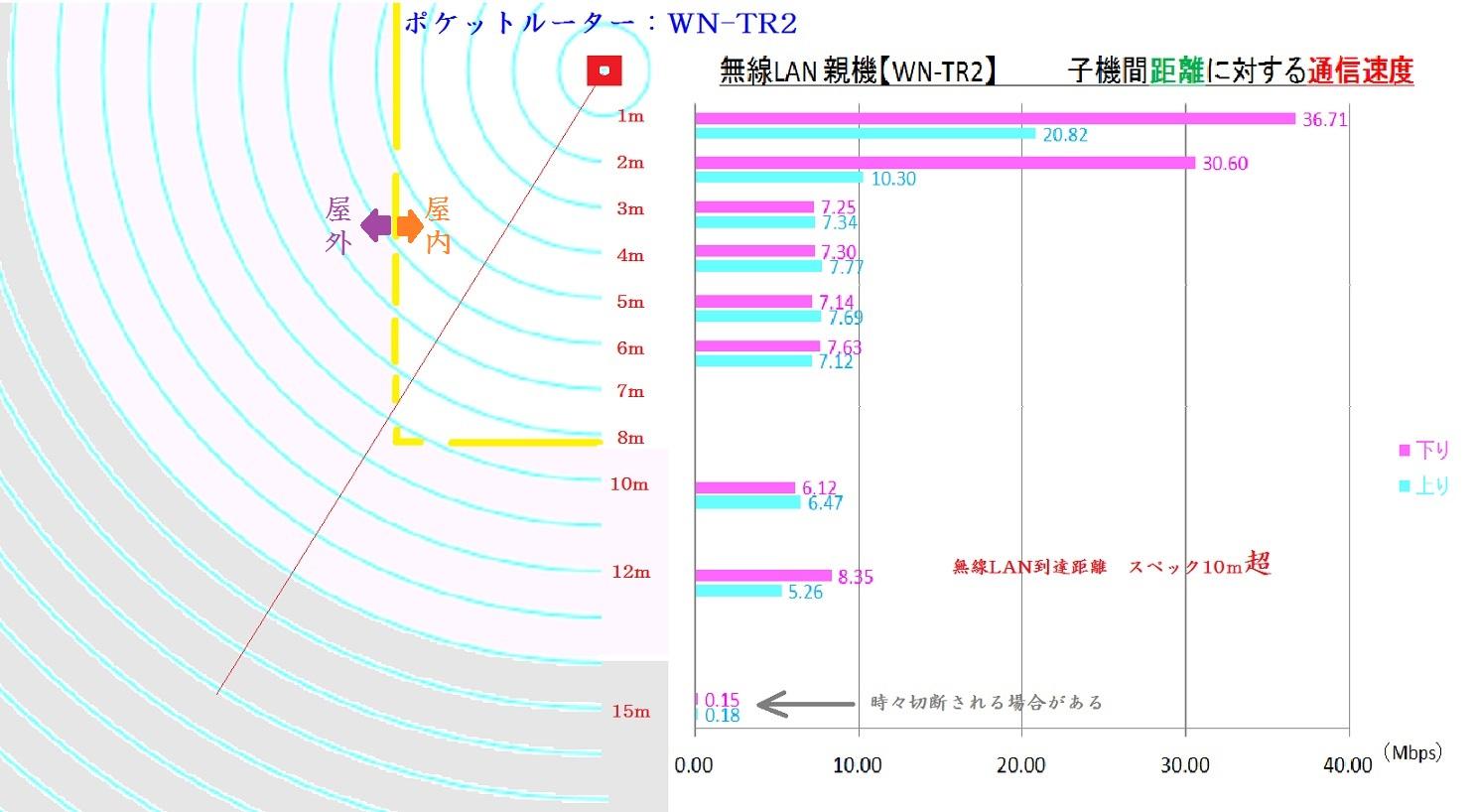



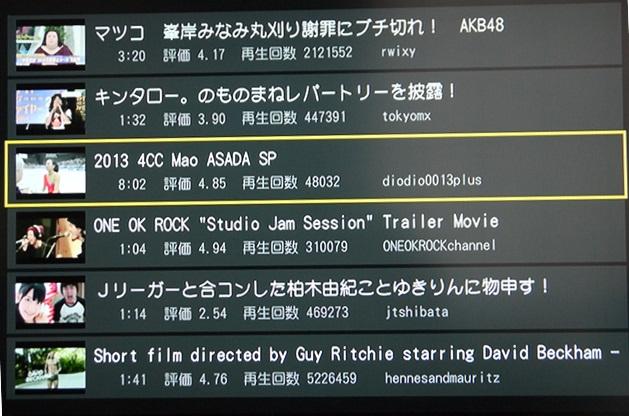
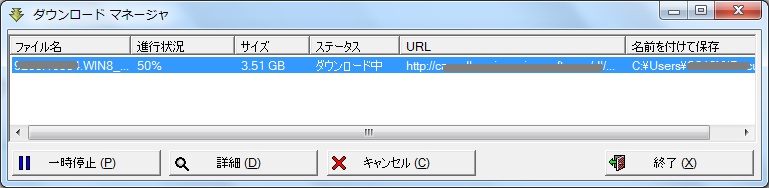

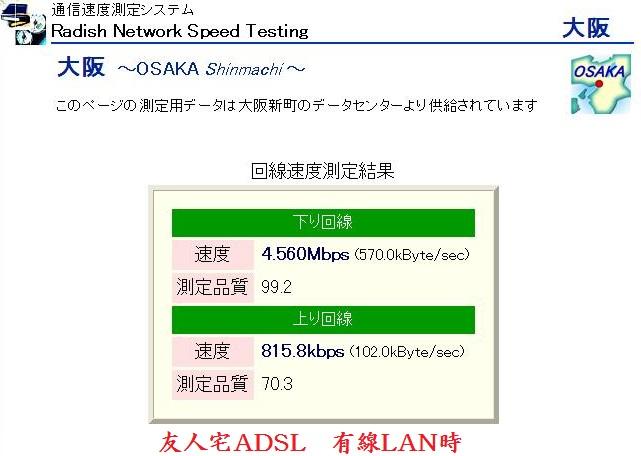
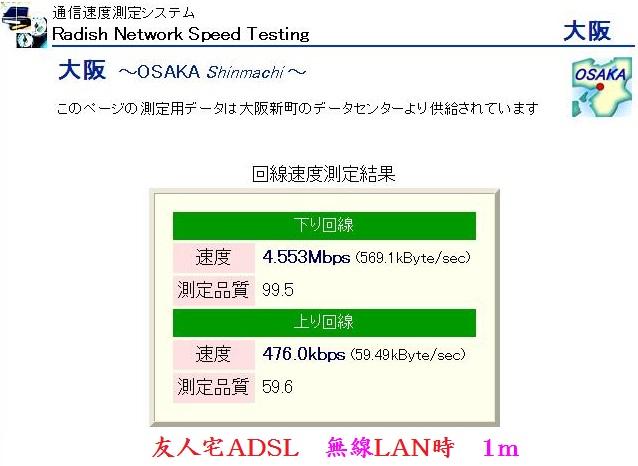
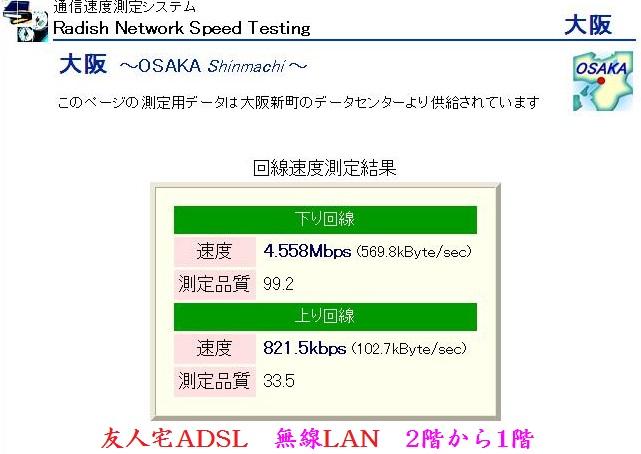
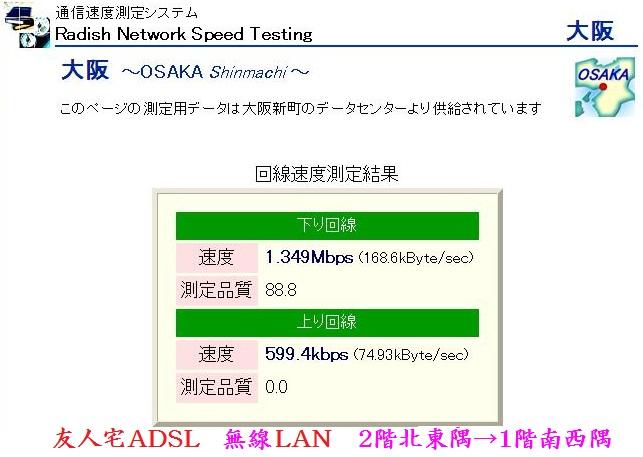
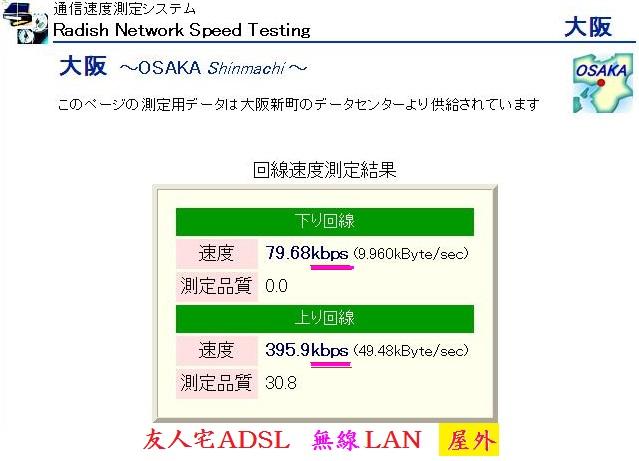

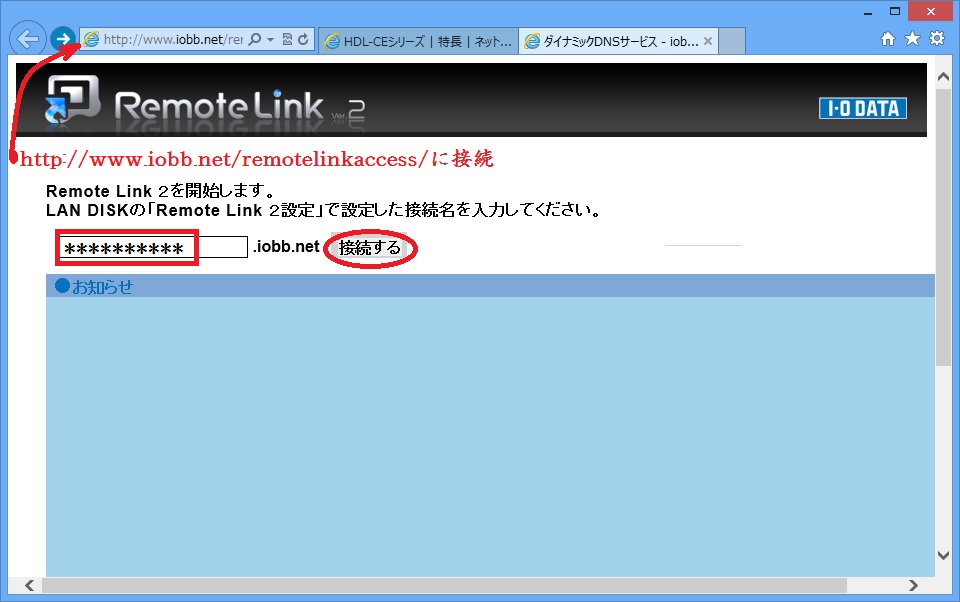
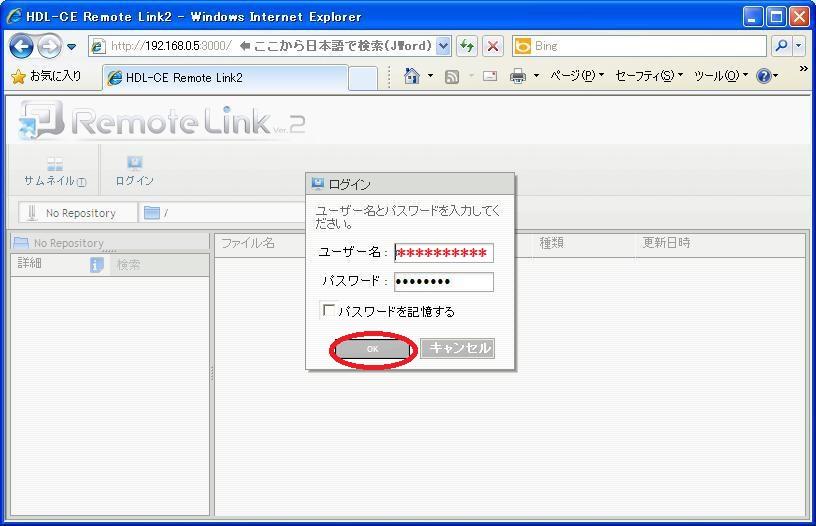
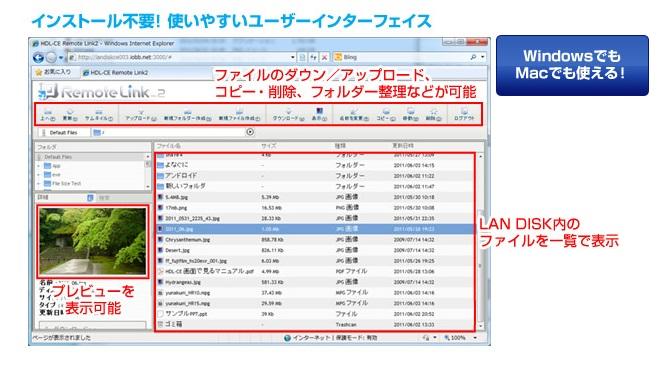


aoidiskさん
2013/02/10
とはいっても、出張で持って行くのは
まだまだモバイルとはいえないノートPC
電車等での移動では 出すのに抵抗あるようなものなので
当然 有線LANでもOKなんです。
でも、これはいいですね。
ホテルで、使うにはもってこいです。
※出張回数にしても月に1あれば良い方なので、それほど使いませんが
あると便利です。
レビューお疲れ様でした。
Kitaさん
2013/02/10
現在のノートPCは有線/無線 どちらも ok なのですが、
将来無線LANだけのPCでも良いというPC選択肢も広がるのがいい。
新ノートPC欲しいですね。(当たれ!!!)
きつね君さん
2013/02/26
それにしても、到達距離と通信伝播の相関実験は素晴らしいです∠(`・ω・´)キリッ。ありがとうございます、参考になります。
Kitaさん
2013/02/26
受信機が150Mbpsなのに「ネットワーク接続の状態」が54Mbpsでしたので
マニュアルをよく読んでみました。
http://www.iodata.jp/lib/manual/wn-tr2/htm2/set300.htm
★使用する帯域を40MHzに変更する(規格上最大の通信速度を利用する)
を見つけて、受信機が40MHz未対応の場合があるためと理解しました。
見つけて良かったです。
nicknameさん
2013/02/27
気になっていた商品だったので参考になりました。
変な構想が思い浮かびましたので、質問させてください(^^;
ノートPC本体のLANポートにWN-TR2を接続して、使用する事は出来るんでしょうか?
ちょっとしたローカルネットワークを組むのに使えるのかなぁと思いまして。
例えばこんな感じです。
PC2 =wifi接続= PC1+WN-TR2 =wifi接続= Android端末
Kitaさん
2013/02/27
【結論】
・WN-TR2は無線LANルーター/アクセスポイント(親機)なので、
無線LAN 子機として使用できません。
・親機として使用し、推奨4台までのAndroid端末などwifi接続が可能です。
・昔、2台のパソコンを直接接続するクロスLANケーブルが有りましたが、
その代用品にはならないようです。
★ちょっとしたローカルネットワークなら
・どれ位の範囲なのか御希望に添えるかどうか判りませんが、
自分の制御可能範囲内であれば、net.USBが安全で、便利です。
USBプリンターなど殆どのUSB機器も共有可能。
(例)I_O製HDL-CEシリーズ/WN-AGシリーズ、
Buffalo製LDV-2UH、 コレガ製CG-NUH04などがあります。
HDL-CEシリーズ/WN-AGシリーズは家庭内のPCだけでなく、
外出先からもアクセスできます。